为什么鼠标用不了 电脑鼠标无法移动怎么修复
更新时间:2025-04-10 09:50:17作者:xtyang
电脑鼠标是我们使用电脑时必不可少的配件,但有时候我们会遇到鼠标无法移动的情况,这种情况可能由于多种原因引起,比如鼠标本身出现故障、电脑端口问题或者驱动程序不兼容等。在遇到这种情况时,我们可以尝试一些方法来修复,比如重新连接鼠标、更换电脑端口或者更新驱动程序等。通过一些简单的操作,我们往往可以解决这个问题,让鼠标恢复正常使用。
操作方法:
1.按下F5键刷新,再按下Windows徽标键+D键进入桌面,图为Windows徽标键;

2.用方向键选中“我的电脑”,按下菜单键(此键的作用与鼠标右键一致)。图为Windows菜单键;

3.用方向键选中“管理”,并按Enter键。

4.用方向键选中“系统工具”,并按Tab键将高亮光标转移至右方的菜单。再用方向键选中“设备管理器”并按Enter键;
”

5.用方向键选中“鼠标和其他指针设备”,按右方向键展开并按Enter键;

6.用Tab键将光标移至“设备用法”上,用方向键选择“使用这个设备(启用)”。最后按Enter键,返回桌面并刷新即可。
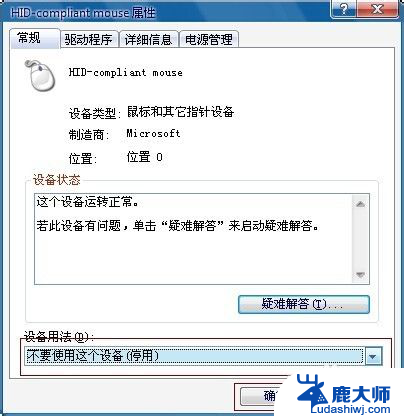
以上就是关于为什么鼠标用不了的全部内容,有出现相同情况的用户就可以按照小编的方法了来解决了。
为什么鼠标用不了 电脑鼠标无法移动怎么修复相关教程
- 无线鼠标光标不动了怎么回事 无线鼠标无法移动怎么办
- 笔记本鼠标突然用不了了 笔记本鼠标不能移动如何解决
- wps为什么播放时不能按照手动鼠标来 为什么wps演示文稿播放时不能按照手动鼠标来控制
- 副屏鼠标如何回主屏 鼠标无法在副屏幕上移动到主屏
- 电脑鼠标不能滑轮 鼠标滚轮无法使用怎么办
- wps旋转的文字无法用鼠标拖动 wps文字旋转鼠标无法拖动
- 电脑开机鼠标不动重启就好了 电脑鼠标失灵解决方法
- 为什么电脑关机以后鼠标还亮 电脑关机鼠标还亮怎么解决
- 笔记本电脑卡死了,鼠标也用不了了咋办 电脑鼠标卡住了怎么办
- 鼠标坏掉了怎么操作电脑 电脑鼠标坏了怎么办
- 如何关闭应用自启动 怎样关闭iOS设备的开机自动启动应用
- windows截图工具命令 使用命令行工具打开Windows截图软件方法
- 笔记本电脑能连投影仪吗 笔记本电脑无线投屏到投影仪方法
- windows vista开机声音 怎么设置电脑开机的声音
- 苹果手机删除程序 iPhone如何删除应用程序
- 调整计算机亮度的方法 电脑屏幕亮度调节教程
电脑教程推荐